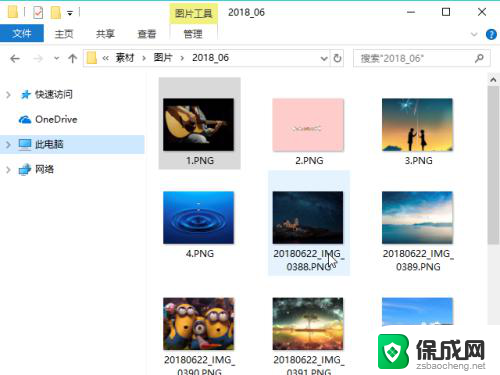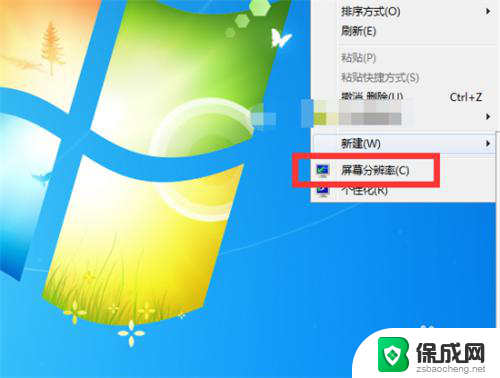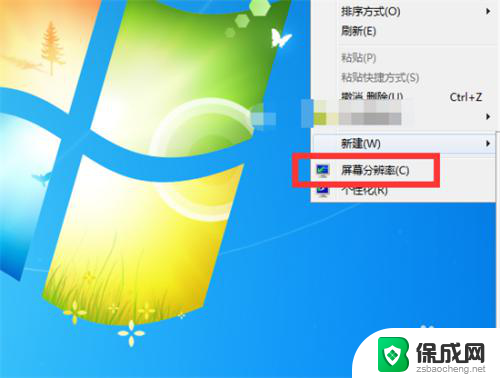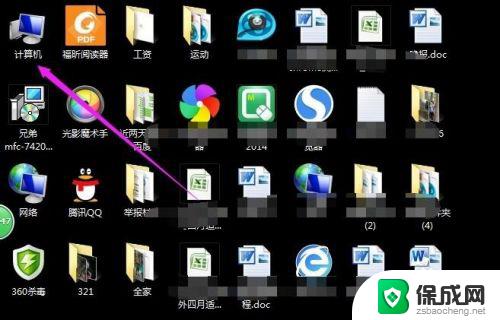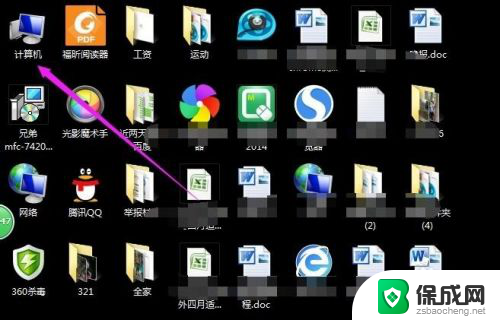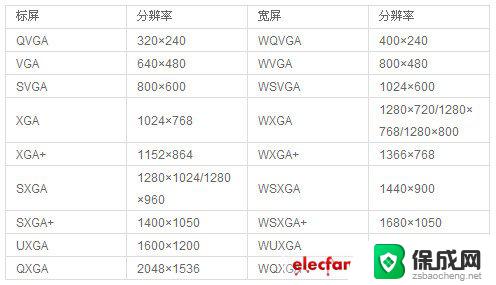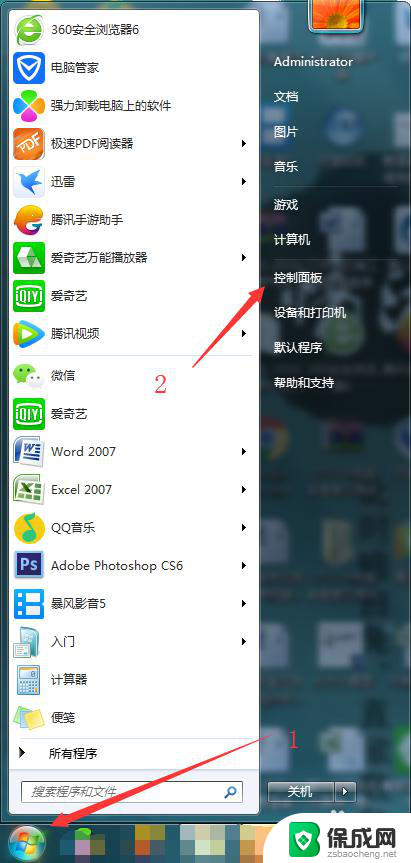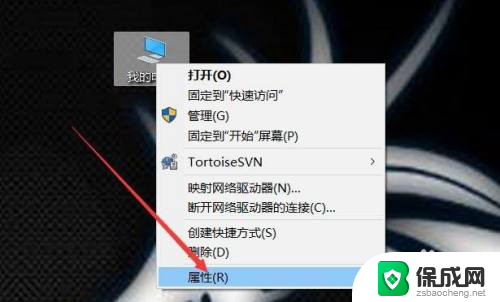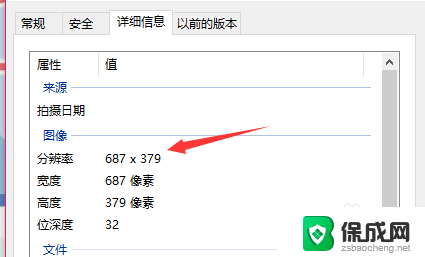电脑在哪看分辨率 怎样查看电脑的分辨率
更新时间:2024-06-28 16:02:20作者:xiaoliu
在日常使用电脑的过程中,我们经常会遇到需要查看电脑分辨率的情况,分辨率是显示屏幕上像素的数量,它决定了屏幕显示的清晰度和细腻程度。想要知道自己电脑的分辨率,其实很简单,只需按照一些简单的步骤就可以轻松获取到这些信息。接下来我们就来探讨一下如何在电脑上查看分辨率。
具体步骤:
1.开机打开自己的电脑,来到电脑桌面。在桌面上单击右键,有些电脑上能直接有屏幕分辨率。
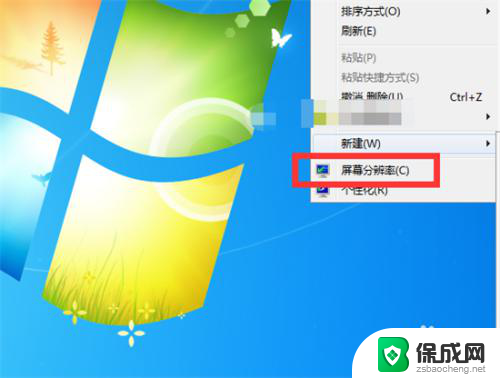
2.没有这个分辨率的朋友就点击个性化,来到控制面板设置。
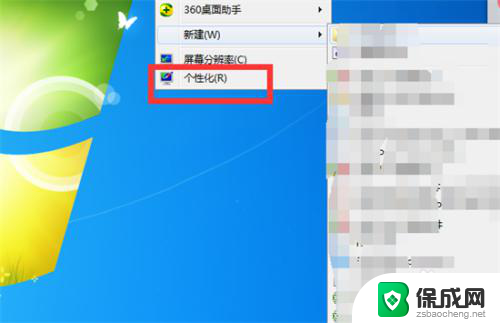
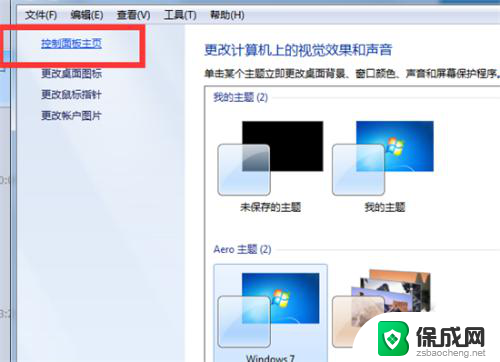
3.点击控制面板主页,在外观和个性化中就有调整屏幕分辨率的选项。
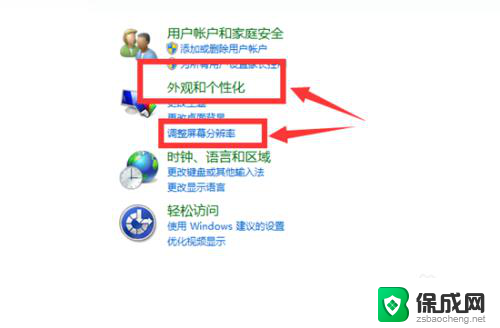
4.点击调整屏幕分辨率后,你就可以看到这台电脑的分辨率为多少。电脑推荐的分辨率为多少。
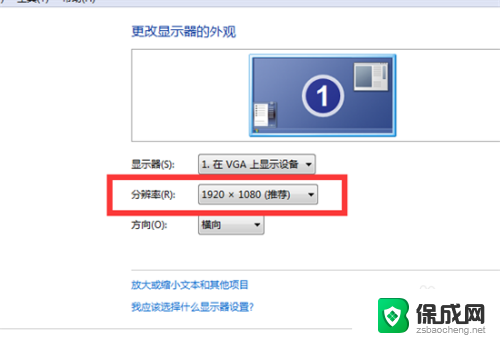
5.如果你要修改电脑的分辨率,点击分辨率的下拉框,选择你需要的范围的分辨率。
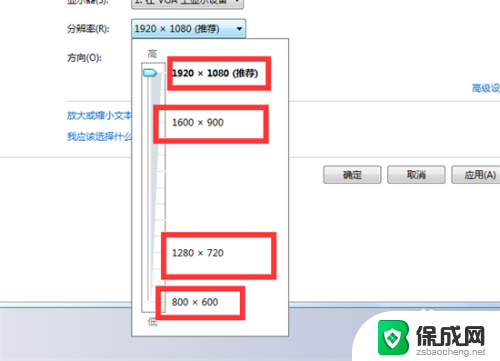
6.调整好分辨率点击应用,就可以更换屏幕分辨率。当时会黑一下屏然后会变成你设置的分辨率所以别担心。
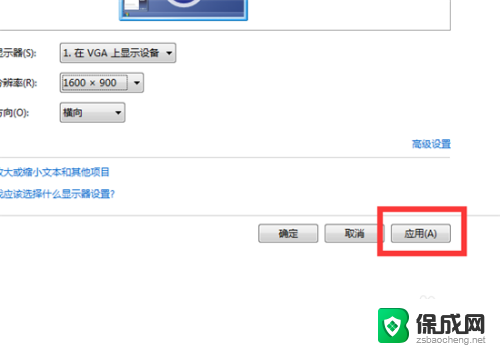
以上就是电脑在哪看分辨率的全部内容,如果你遇到这种情况,可以按照以上方法来解决,希望对大家有所帮助。